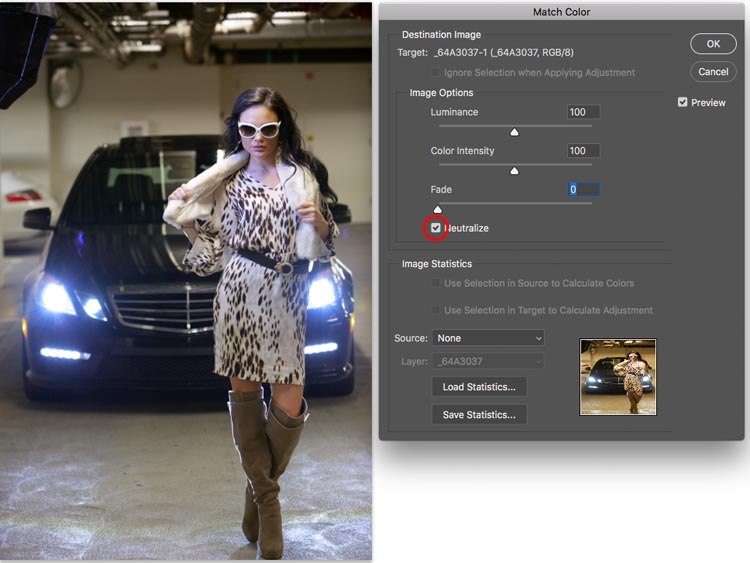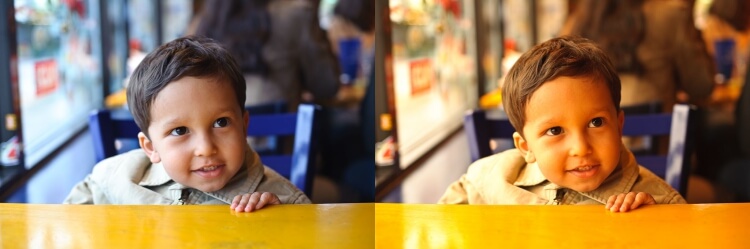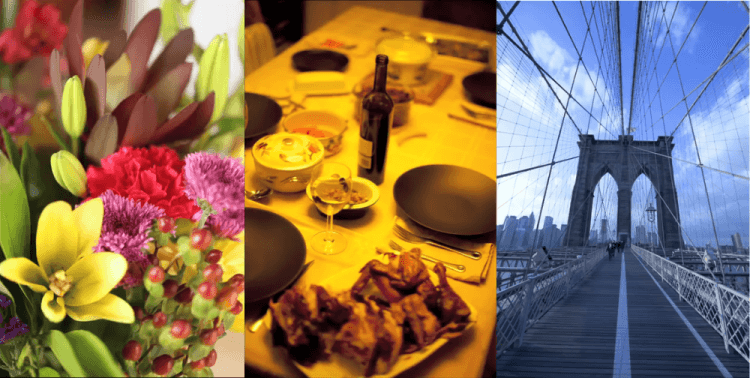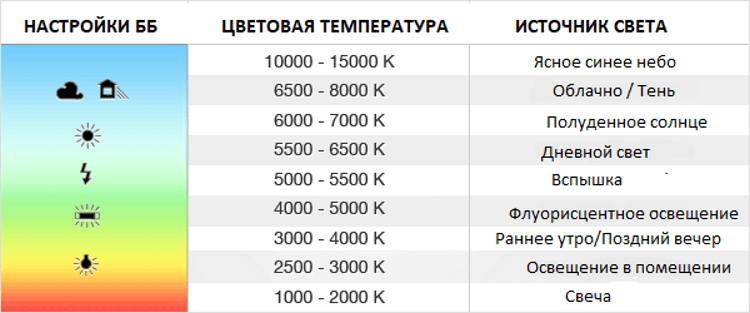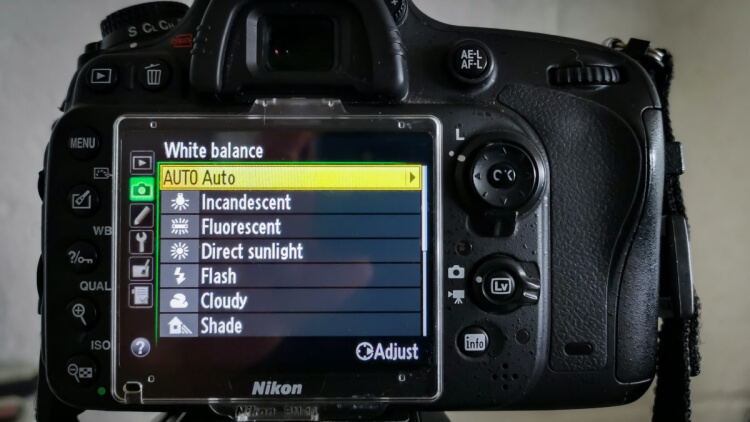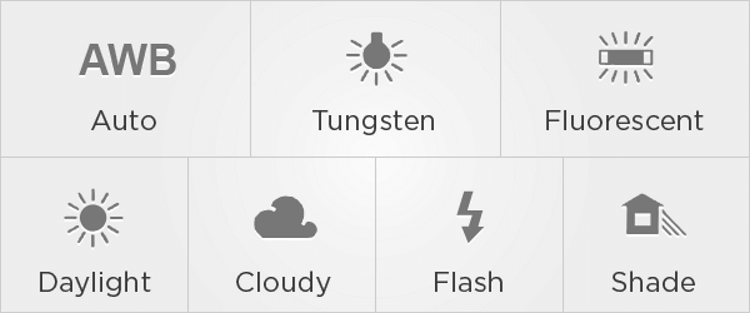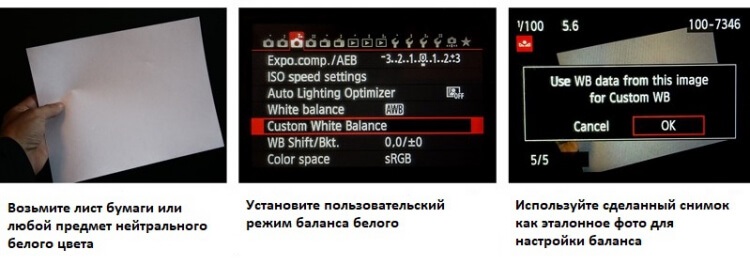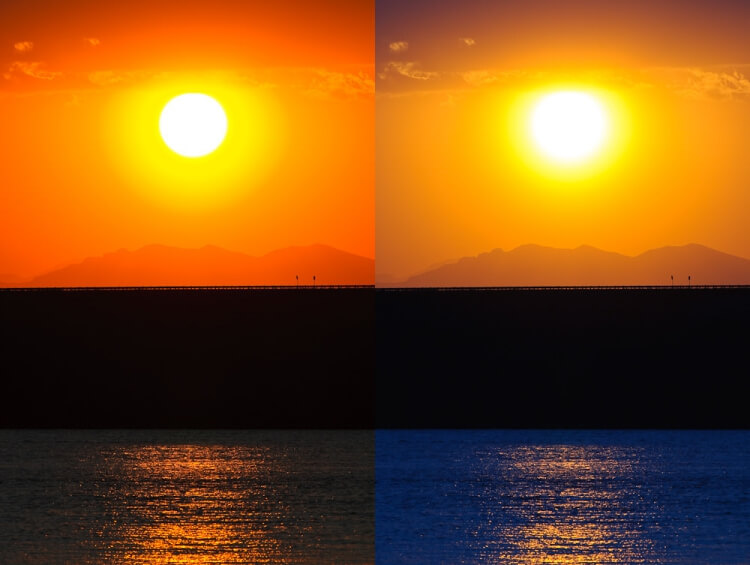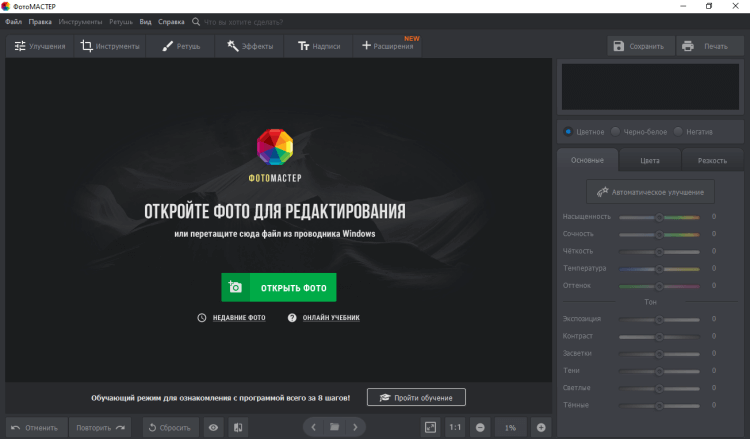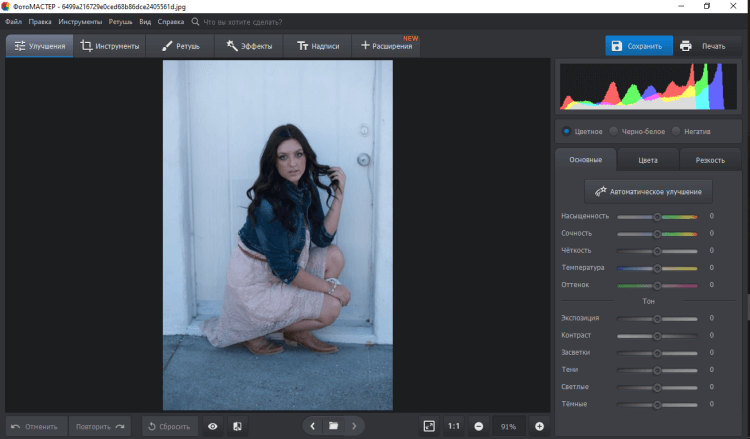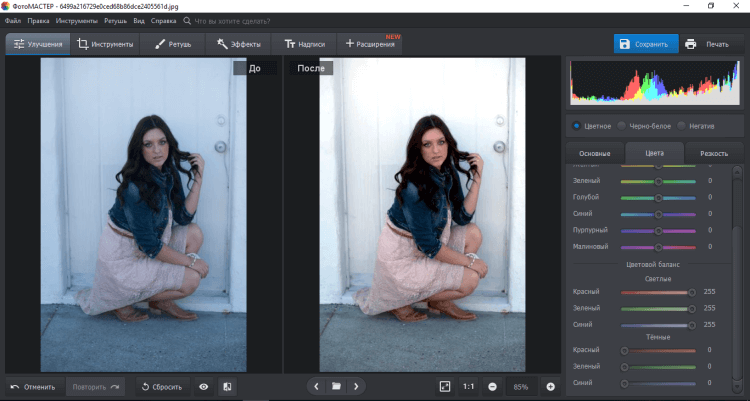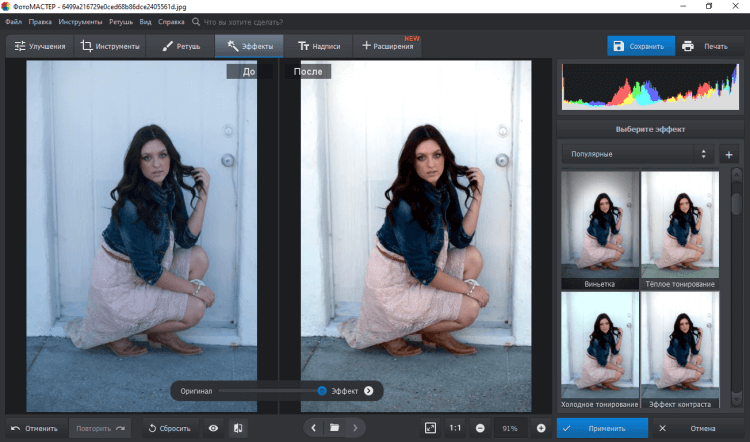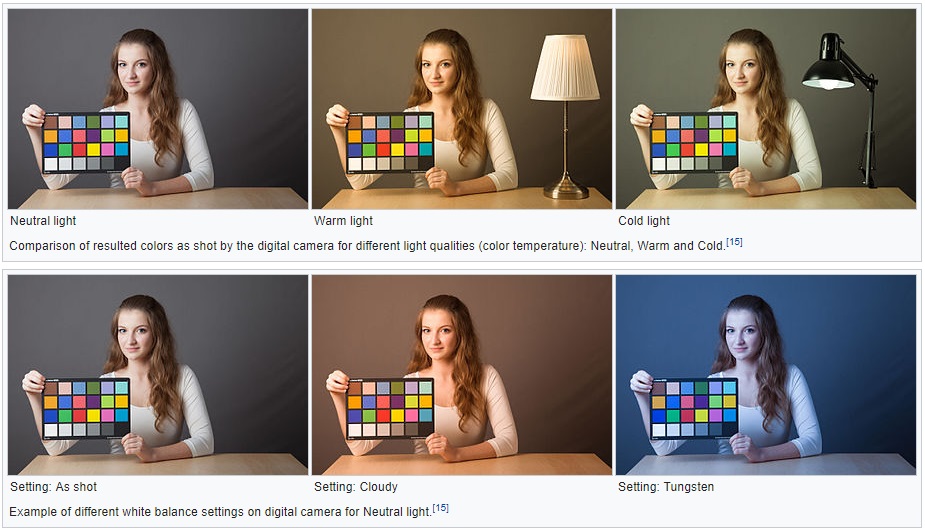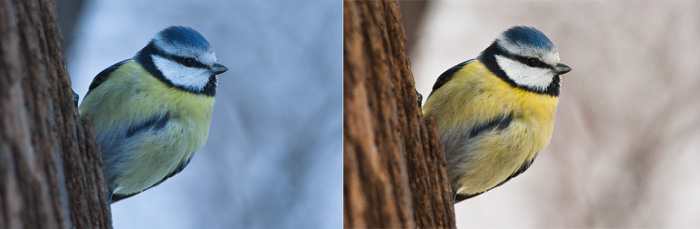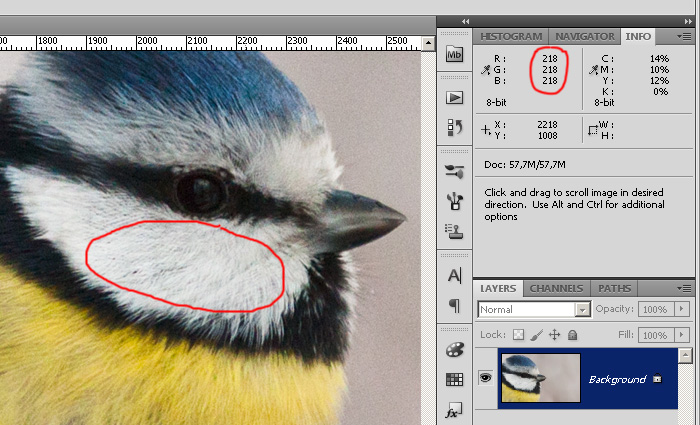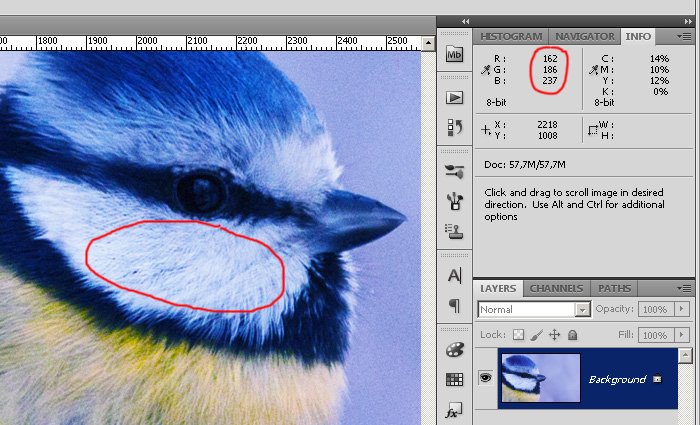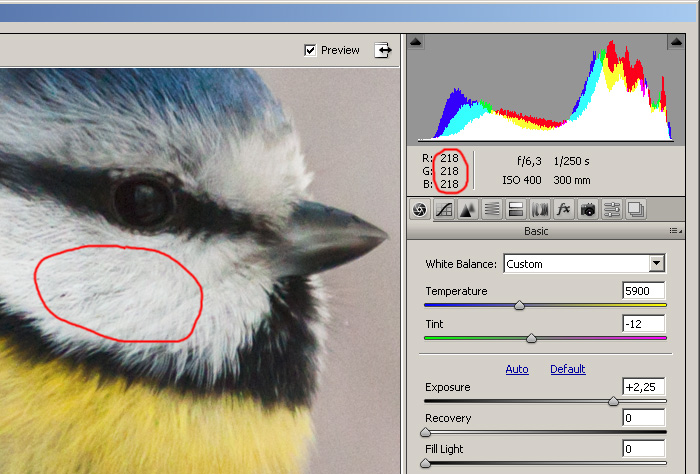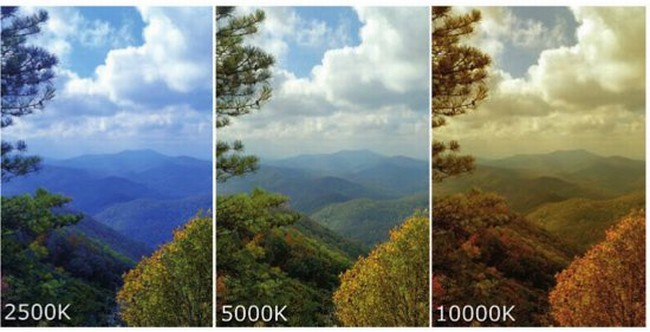Большинство современных камер, будь это DSLR или беззеркалки, имеют возможность вручную задать баланс белого в зависимости от условий съемки. Такая возможность есть даже у некоторых продвинутых компактных камер. Баланс белого крайне важен, поскольку нас интересует получить снимок, который будет максимально правдоподобно передавать окружающий пейзаж и корректно передавать цвета.
Markus Spiske
В этой статье мы рассмотрим, как правильно устанавливать «заказной» баланс белого. Для начала давайте быстро вспомним, что из себя представляет баланс белого и почему он так важен.
Баланс белого отвечает за то, насколько теплыми или холодными выглядят цвета на фотографии. Обычно цифровые камеры стараются воспроизводить цвета максимально приближенными к тем, какие мы их видим своими глазами.
Например, даже в яркий солнечный день свет имеет слегка синеватый оттенок, если фотографировать субъект в тени. Мы этого не замечаем, поскольку глаза очень хорошо приспосабливаются к различным условиям освещения, обрабатывая информацию и делая свет белым. Камера, в свою очередь, воспринимает эти отличия и записывает их как есть.
Min An
Находясь в помещении, освещенном люминесцентной лампой или лампой накаливания, мы, в отличие от своей камеры, не заметим особой разницы. Такое отличие называется цветовой температурой и балансирование цветов для получения естественного результата как раз и называется регулированием баланса белого.
Примечание: Настройка белого цвета включает в себя добавление теплых тонов к холодному цвету и наоборот, чтобы получить нейтральный результат.
Vladyslav Dukhin
Источники света имеют разную цветовую температуру, которая измеряется в Кельвинах. Например, прямой солнечный свет отличается от освещенности в тени, а свет люминесцентной лампы имеет другую температуру в сравнении с вольфрамовой лампой. Следовательно, естественный свет более холодный, а свет от ламп накаливания и свечей – теплый. Люминесцентные лампы, в свою очередь, отбрасывают зеленый оттенок света.
Примечание: Теплый свет имеет более низкую температуру по Кельвину, а холодный – более высокую.
Zain Ali
Уличные фонари обычно излучают теплый свет оранжевого оттенка, который при съемке в автоматическом режиме усиливается и в итоге получается неестественный результат.
Muffin
На другом конце спектра находится холодный синий/белый свет. Передние фары в новых моделях Lexus, BMW и Mercedes излучают такой свет.
Mike
В обоих примерах мы запечатлели свет, однако, его цвет отличается.
Таким же образом, лампы накаливания придают окружающим предметам оранжевый оттенок, а свечи – оранжево-красный. Когда на небе уже не видно солнца, фотографии, сделанные в тени, имеют более явный синеватый оттенок.
Причина кроется в том, что разные источники света имеют разное соотношение красного, синего и зеленого цветов, которые, в свою очередь, появляются из-за того, что волны разной длины рассеиваются каждая по-своему. Например, небо имеет синий цвет, потому что волны на синем конце спектра сильнее поддается рассеиванию молекулами воздуха.
Во времена пленочной съемки проблема этих конкретных смещений цвета была не такой серьезной, и существовало всего два основных цвета пленки: обычная и для съемки при освещении лампой накаливания. В исключительных случаях можно было воспользоваться цветным гелем, но этих двух видов пленки вполне хватало; с приходом цифровых сенсоров правила игры изменились.
Aleksandar Pasaric
Так что же делают настройки баланса белого?
Установка баланса белого позволяет камере определить нейтральный цвет в кадре и обеспечить более точную цветопередачу в данных условиях освещенности. При съемке в сложных условиях освещения, например, со смешанным светом, правильный баланс белого критически важен. В кадре может быть источник искусственного света в помещении и естественный свет, исходящий из двери или окон. В такой ситуации от баланса белого зависит, получите вы естественные цвета или нет.
Почти все камеры имеют ряд встроенных пресетов баланса белого. В большинстве ситуаций они обеспечивают неплохой результат, но только в однозначных условиях освещенности. В более сложных ситуациях камера начинает путаться и приходится устанавливать баланс белого вручную.
Более того, если вы по каким-либо причинам фотографируете в JPEG, заказной баланс белого может исправить ситуацию с неправильной цветопередачей, когда нет возможности обработать получившийся снимок. Даже при съемке в RAW не лишним будет научиться получать правильный баланс белого прямо во время съемки.
Как уже упоминалось ранее, во многих камерах присутствует несколько пресетов баланса белого, каждый из которых имеет имя и индикатор, соответствующие условиям, для которых он предназначен. Также есть автоматический баланс белого, но он не всегда хорошо справляется со своей работой.
Вот самые распространенные пресеты баланса белого в современных камерах:
- AWB – Автоматический баланс белого. В этом режиме камера сама пытается определить корректный баланс белого в зависимости от освещения в кадре. Обычно результат получается достаточно точным, однако, бывают ситуации, способные ввести камеру в заблуждение. Лучше использовать этот режим только когда у вас нет времени на установку соответствующего пресета для конкретной ситуации. Например, вряд ли вы станете тратить время на подбор баланса белого во время съемки свадьбы или мероприятия, если только не хотите упустить все самые важные моменты.
- Дневной свет – Обычно при выборе этого режима камера добавляет больше теплых тонов. Лучше всего использовать этот пресет, в яркую солнечную погоду.
- Облачность – Этот пресет также делает снимок теплее, поскольку по шкале Кельвина свет в пасмурную погоду еще более холодный. В некоторых ситуациях при съемке заката или восхода солнца цвета на снимке могут быть менее насыщенными, чем вам хочется. Попробуйте воспользоваться этим пресетом, добавив фотографии теплые красноватые оттенки.
- Тень – Как и два предыдущих, этот режим компенсирует холодный свет при съемке в тени. Также его можно использовать при съемке в дневном свете, чтобы сделать фотографию слегка теплее.
- Лампа накаливания – В этом режиме камера стремится сделать снимок более холодным, компенсируя теплый свет лампы накаливания.
- Люминесцентная лампа – К снимку подмешиваются оттенки красного, поскольку такой вид ламп обычно излучает достаточно холодный свет.
- Вспышка – Снимок делается более теплым для компенсации холодного света вспышки. Используйте этот пресет только когда вспышка является единственным источником света. В противном случае баланс белого нужно задавать вручную.
Меню настроек баланса белого в камере Nikon
Список пресетов баланса белого в Canon
Рассмотрим несколько снимков, сделанных с разными параметрами баланса белого, в качестве примера:
Thomas Steiner
Vassia Atanassova
Прежде, чем переходить к ручной настройке баланса белого, всегда стоит попробовать разные пресеты – возможно, среди них найдется подходящий.
Если конкретный пресет не подходит, попробуйте выбрать другой, более теплый или холодный, в зависимости от желаемого эффекта. Вообще, пресеты хорошо работают в ситуациях, когда вы точно уверены в характере освещения, но как часто такое бывает?
Например, устанавливая Дневной свет, камера не учитывает разницу между освещением ранним утром, в полдень и вечером. Аналогично, в домах зачастую стоят лампочки с разной температурой света, из-за чего пресеты будут практически бесполезными. Особенно явной проблема становится при портретной съемке – в большинстве случаев нужно получить естественный цвет кожи, если только вы не стремитесь к созданию более творческого эффекта.
Italo Melo
Как установить ручной баланс белого?
Первый шаг при работе с заказным балансом белого – сделать фотографию белого или нейтрально серого предмета в том освещении, в котором вы собираетесь проводить съемку. Затем выберите ручной режим и задайте эту фотографию в качестве образца. Ниже приведена пошаговая инструкция, которая работает вне зависимости от вида съемки.
Примечание: Обратитесь к руководству пользователя, если вам понадобится помощь с поиском меню баланса белого. У большинства моделей камер также есть соответствующая кнопка на верхней или задней части корпуса.
Такое меню открывается при нажатии на кнопку WB камеры Nikon. Поворачивая переднее или заднее колесико можно выбрать заказные или встроенные в камеру пресеты.
- Сделайте фотографию какого-нибудь белого предмета в той местности и при том освещении, в котором планируете фотографировать. Убедитесь, что снимок сделан с правильной экспозицией, а предмет, на который вы ориентируетесь, занимает большую част кадра. Это может быть стена или потолок, ткань, бумага, картон или любой другой объект белого или серого цвета.
- Перейдите в настройки камеры, выберите баланс белого и откройте меню заказного баланса белого, либо нажмите кнопку WB и поворачивайте колесико до тех пор, пока не появится соответствующий значок.
- Выберите только что сделанную тестовую фотографию, нажав кнопку ОК (или другую кнопку, которая будет обозначена на экране настроек).
- Установите Заказной баланс белого.
- Теперь баланс белого в данных условиях съемки должен быть нейтральным, а лишние цветовые оттенки должны исчезнуть. Если что-то поменяется, например, фон, количество или качество источников света, нужно заново установить заказной баланс белого с учетом новых условий съемки.
Заказной баланс белого – Nikon
1. Перейдите в настройки съемки
2. Нажмите Preset Manual
3. Выберите один из слотов
4. Установите сделанный ранее тестовый снимок
Заказной баланс белого – Canon
1. Выберите Custom White Balance
2. Откройте свой тестовый снимок
3. Нажмите ОК для его активации
4. Подтвердите внесение изменений
В некоторых случаях может понадобиться, чтобы в кадре непосредственно рядом с субъектом находилась серая карт. В таком случае фотографировать нужно в ручном режиме с точечным замером экспозиции, чтобы камера ориентировалась на неё.
Что делать, если нет образца?
Если у вас нет серой карты или чего-либо подходящего, можно попробовать пойти методом проб и ошибок. Используйте шкалу Кельвина и, в зависимости от освещения, вручную задавайте цветовую температуру. Сделайте несколько тестовых снимков и подберите настройки, обеспечивающие наиболее естественный результат. Также этот метод можно использовать для задания настроения фотографий.
Найти настройки температуры по Кельвину можно в следующих меню.
Для Nikon:
Зайдите в настройки баланса белого и выберите Choose color temp.
Отрегулируйте температуру согласно с освещением.
Для Canon:
Выберите коррекцию по Кельвину в настройках съемки.
Вот очень примерная демонстрация распределения цветовой температуры:
А вот удобная таблица
Автор: Dahlia Ambrose
На фотографии ярко выраженный цвет, которого не было в жизни? Лицо модели стало жёлтым и плоским, как блин? Белый кот почему-то окрасился в нежно-розовый? Значит, у вас неправильный баланс белого. Из-за него снег вдруг может стать красным, а кожа приобрести нездоровый синевато-пурпурный или зеленоватый оттенок. Такое часто бывает, если фотографировать при свете уличных фонарей, свечах, в солнечный день в тени листвы.
Рассказываем, что такое цветовая температура, как настроить баланс белого при съёмке на фотоаппарате и как исправить баланс белого в фотошопе и лайтруме.
Иллюстрация автора
Что такое баланс белого и цветовая температура
Баланс белого — параметр, который обозначает оттенок на фотографии или его отсутствие. Понять, что баланс белого неправильный, можно, если посмотреть на чёрные, белые и серые цвета на снимке. Их называют нейтральными. Это значит, они должны быть «чистыми», без примеси посторонних цветов. Но, если баланс белого нарушен, они могут получить жёлтый, синий, зелёный или пурпурный оттенки.
Баланс белого в камере зависит от её настроек и цвета света, с которым мы снимаем. Цвет света иначе называют цветовой температурой. Она измеряется в градусах по шкале Кельвина или просто в кельвинах.
Высокая цветовая температура обозначает холодный цвет, низкая — тёплый. Цвет температурой от 6 000 кельвинов и выше уже считают холодным, а меньше 4 700 кельвинов — тёплым. Например, цветовую температуру свечи оценивают примерно в 1 000 градусов по Кельвину, а пасмурное небо — в 6 500 кельвинов. При этом нейтральной температурой, при которой свет белый, дневной, считают диапазон от 4 700 до 6 000 кельвинов.
То есть, если вы сфотографируете человека при свечах, на фотографии кожа и всё вокруг будет с примесью ярко-жёлтого. При этом в жизни модель будет казаться совершенно нормального оттенка.
В процессе эволюции мы научились нейтрализовывать «паразитные» цвета. Глаза сами «правят» баланс белого и приводят белый, чёрный и жёлтый к нейтральному значению. Зайдите в комнату с тёплыми лампами накаливания и понаблюдайте — чем дольше вы будете смотреть, тем меньше будете замечать цвет света. Вскоре он будет казаться вам белым, нейтральным.
А вот фотоаппарат или смартфон не так совершенны, как человек. Они передают картинку, как есть, не подавляя паразитные оттенки. Именно поэтому мы должны помочь технике и выставить баланс белого за неё.
Как настроить баланс белого на фотоаппарате
Баланс белого в фотоаппарате можно настроить тремя способами:
- выбрать один из автоматических режимов, опираясь на условия освещения;
- настроить «на глаз» в ручном режиме;
- выставить в ручном режиме с помощью нейтральной серой карты или любого белого объекта.
Компактные карты для настройки баланса белого / wikimedia.org
Автоматические режимы баланса белого
Камера сама правит кадр, добавляя оттенок, исходя из условий освещения. Например, на закате, когда свет тёплый, правильно выбранный режим добавит снимку «холода», уравновесив его. Из-за этого цвета на снимке станут нейтральными, приближенными к реальности.
Виды режимов:
1. Автоматический баланс белого
Фотоаппарат сам находит в кадре белый цвет и старается избавить его от паразитного оттенка. Лучше всего работает в диапазоне цветовой температуры от 3 000 до 7 000 кельвинов.
У некоторых камер может быть два подрежима:
- приоритет внешней освещенности. Сохраняет желтоватый оттенок освещения, чтобы передать атмосферу уюта и цвет источника света;
- приоритет белого. Полностью удаляет тёплый оттенок, приводя белый к эталонному.
Если в кадре нет белого цвета, велика вероятность, что камера примет за белый любой другой светлый цвет — и тогда ошибок в цветопередаче не избежать.
Подойдёт для репортажей, где нет времени менять для каждого кадра, а условия съёмки быстро меняются. Удобно и универсально, но готовьтесь — кадры придется править на постобработке.
2. Настройки баланса белого для естественного света:
- Дневной свет. Цветовая температура около 5 200К. Можно использовать в течение всего дня при съёмке на улице. Лучше всего этот режим справляется при ярком полуденном солнце.
- Тень. Температура около 7 000К. Подойдет для съёмки в условиях лёгкого затенения. Например, если во время фотосессии на солнце отойти в тень деревьев.
- Облачно. Температура около 6 000К. Это соответствует самой верхней границе нейтрального белого освещения. Идеально для пасмурной погоды.
3. Настройки баланса белого для искусственного света:
- Лампы накаливания. Температура 3 200 кельвинов. Если выбрать этот режим, камера добавит фотографии холодный цвет для нейтрализации тёплого цвета. В общем, подойдет для ситуаций, когда свет окрашен в тёплый, жёлтый оттенок.
- Флуоресцентное освещение. Температура около 4 000 кельвинов. Добавляет на фотографию пурпурный оттенок.
Съёмка с флуоресцентными лампами одна из сложнейших для настройки баланса белого: лампы обладают разной температурой, нет единого стандарта. Кроме того, со временем цветовая температура лампы может меняться.
- Вспышка. Температура около 6 000К. Подойдет как для встроенных, так и для внешних вспышек. Идеальный режим для белого нейтрального света. Также подойдет для съёмки в солнечный день.
У разных фотоаппаратов автоматические режимы схожи, но могут называться немного по-разному. Например, флуоресцентные лампы или флуоресцентное освещение.
Деление режимов на подходящие для естественного и для искусственного света условно. Ничто не мешает экспериментировать. Например, режим для съёмки с лампами накаливания подойдёт также для съёмки на закате или восходе.
Ручной баланс белого
Позволяет самому выбрать значение цветовой температуры в Кельвинах или выставить оттенок. Подойдет для опытных фотографов, которые хорошо видят и чувствуют цвет и свет, а также для экспериментов. Кто сказал, что баланс белого всегда должен быть правильным? Часто на фотографиях и в кино он намеренно сдвинут — тогда это называют «тонировкой». Например, в первой «Матрице» сцены специально окрашены в зеленоватый оттенок.
Интерфейс внутри фотоаппарата для ручной настройки баланса белого. Точка показывает, какое цвета добавятся на будущем кадре / wikimedia.org
Также некоторые камеры позволяют настроить температуру с определённым шагом. То есть камера будет делать три снимка — с выставленной вами температурой, чуть теплее и чуть холоднее.
Серая карта для баланса белого
Позволяет настроить баланс белого по образцу. Для этого нужно сфотографировать объект нейтрального цвета, у которого нет оттенков. Это серый или белый цвета. Следом нужно выбрать получившийся кадр в качестве образца. Теперь камера будет настраивать цветовую температуру последующих снимков, опираясь на него.
Для этого подойдет специальная серая карта. Бывают компактные карты, которые можно брать на выездные съёмки, а также более громоздкие для студийной работы. Также можно найти комплект карт для баланса белого, где есть и серая и белая карты.
Вместо серой карты подойдет любой объект белого цвета. Самое простое — белый лист бумаги или карта для баланса белого / pixabay.com
Алгоритм настройки баланса белого по серой карте:
- Максимально близко сфотографировать карту. В идеале, чтобы в кадре вообще не было посторонних объектов. Можно даже отключить автофокус. Здесь важен цвет, а не резкость. Этот кадр вспомогательный, рабочий.
- Выбрать эту фотографию как эталон для пользовательского баланса белого.
Важно: такой баланс белого будет правильным, если вы снимаете при том же освещении, при котором фотографировали серую карту. Если, например, вы сфотографировали её в студии при естественном свете, а потом включили свет или в окно начало светить солнце, нужно ещё раз проделать предыдущие шаги с новым освещением.
Нейтральные серый и белый дают одинаковый результат, так как оба не имеют примеси цветных оттенков. Принципиальной разницы между ними нет, но считается, что если сцена тёмная, то белый объект может быть лучше видно.
Стандарт же использовать серую карту (правда, для замера экспозиции, а не правки баланса белого) зародился ещё в 1930-50-ых годах. Тогда исследователи Kodak определили, что стандартная сцена с нормальной освещенностью солнцем интегрирована с коэффициентом отражения около 18%. Позже Kodak выпустили коробку для плёнки, по их словам отражающую 18% света, чтобы фотографы помещали её в кадр и по ней устанавливали экспозицию. Так постепенно 18% серая карта стала стандартом, но также Kodak выпустили и белую, так как особенности фототехники не позволяли корректно считать серый цвет в тёмных сценах.
Как выставить баланс белого в графических редакторах
Баланс белого исправляется по одному и тому же принципу в фотошопе, лайтруме и в программах для обработки фото в телефоне. Даже когда вы выставляете его в камере на съёмке — суть одна и та же.
Вы анализируете кадр, понимаете, какой цвет здесь паразитный, и добавляете противоположный ему. Так же поступают фотоаппарат, телефон и графический редактор при автоматической правке баланса белого. Поняв, как исправить баланс белого в фотошопе и лайтруме, вы поймёте, как это сделать в любом другом редакторе.
Чтобы установить правильный баланс белого, у вас есть два ползунка:
- Цветовая температура (Temperature). На одном его конце синий цвет, на другом — жёлтый. Сдвигая его, вы делаете фотографию теплее или холоднее. Так, если вы снимали при свете ламп накаливания и хотите более холодный кадр, сдвиньте ползунок влево, в сторону синего цвета.
- Оттенок (Tint). Более тонкая правка оттенка фотографии. Это ползунок с зелёным и пурпурным цветами на противоположных концах. Сдвигая его влево, вы добавляете зелёный и убираете пурпурный, сдвигая вправо — добавляете пурпурный и убираете зелёный.
Баланс белого в фотошопе
Баланс белого в Adobe Camera Raw (ACR)
Если вы фотографируете в RAW-формате, то, как только перекинете файлы в фотошоп, откроется окно Adobe Camera Raw. Это дополнительный модуль, аналогия с проявочной при съёмке на плёнку (о полезных неочевидных фишках этой программы мы писали здесь). Camera Raw позволяет без потери качества исправить яркость всего кадра или отдельно в светах и тенях, изменить цвет и в том числе настроить баланс белого.
Баланс белого можно исправить:
- с помощью пипетки «точка белого»:
- Найти пипетку «точка белого» в левой верхней части ACR.
- Нажмите ей на область, которая в жизни точно была белого цвета. Это может быть белая одежда, техника, белок глаза, облако, разделительная полоса на асфальте — всё, что угодно.
- вручную. Исправляя баланс белого таким образом, вы самостоятельно двигаете ползунки Цветовая температура (Temperature) и Оттенок (Tint), добиваясь нужного эффекта.
Пипетка для автоматической настройки баланса белого и ползунки — для ручной в Adobe Camera Raw / Иллюстрация автора
Настройка баланса белого в фотошопе
Если вы снимаете в формате .JPEG, то файлы откроются сразу в рабочем пространстве фотошопа. Там для правки баланса белого есть два инструмента: Кривые (Cruves) и Цветовой Баланс (Color Balance).
В обоих случаях метод работы такой же, как в Camera Raw: с помощью ползунков или кривых вы добавляете цвет, противоположный тому, который хотите убрать. Отличие в том, что в ACR было два ползунка и четыре цвета (синий-жёлтый и зелёный-пурпурный), а в Кривых и Цветовом балансе три кривые/ползунка и шесть цветов.
Корректирующий слой Цветовой баланс позволяет исправлять баланс белого в трёх областях — тенях, светах и средних тонах. Чтобы переключиться между ними, нажмите на выпадающую строку Тон (Tone) / Иллюстрация автора
Цвета и их противоположности в Кривых и инструменте Цветовой баланс:
- Красный и голубой;
- Зелёный и пурпурный;
- Синий и жёлтый.
Правка баланса белого в кривых происходит с помощью кривых Red, Green и Blue / Иллюстрация автора
Также в Кривых есть три пипетки: чёрная, серая и белая. Они соответствуют трём нейтральным цветам и с их помощью можно автоматически править баланс белого. Достаточно выбрать с помощью белой пипетки объект, бывший белым в жизни, с помощью чёрной — чёрный, с помощью серой — серый. Если пипетки не помогают и дают не адекватный цвет, придется донастраивать баланс белого вручную. Кстати, работа с кривой и пипетками также позволяет скопировать тонировку с фотографии или кадра из фильма.
Подробно про то, как устроены Кривые и как с их помощью тонировать и править баланс белого, читайте по ссылке.
Баланс белого в лайтруме
- Откройте фотографию и вкладку Develop, которая находится вверху справа.
- Используйте первые два ползунка под гистограммой во вкладке Базовые настройки (Basic) — Цветовая температура (Temp) и Оттенок (Tint).
Чтобы убрать желтизну, добавьте синего, чтобы убрать зелень — пурпурный. И наоборот / Иллюстрация автора
Если вы фотографировали серую карту, белый лист бумаги или точно знаете, какой объект на фотографии в жизни был белым, возьмите пипетку слева от ползунков баланса белого и кликнете по этому объекту. Пипетка называется Выбор баланса белого (White Balance Selector). Выбрать её быстро можно с помощью горячей клавиши W.
Советы:
- Чтобы проще настраивать баланс белого в фотошопе, лайтруме или телефоне, сфотографируйте человека с картой баланса белого (серой картой) или белым листком бумаги. Тогда вы точно будете знать, по какому объекту выставлять правильный цвет.
- Временно поднимите ползунки Насыщенность (Saturation) и Сочность (Vibrance) до максимального значения +100. Так вы точно увидите, какой цвет преобладает на снимке. После того, как настроите баланс белого, ползунки Насыщенность (Saturation) и Сочность (Vibrance) можно вернуть на исходные значения.
Как быстро исправить баланс белого на фото
В этом руководстве мы расскажем о четырех способах, позволяющих получить идеальный баланс белого и исправить цветовые оттенки.
Как исправить оттенки цветов на фотографии
Неверная цветовая гамма возникает из-за неправильной настройки баланса белого на фотокамере.
Когда цвета более синие, их называют холодными. Когда они более желтые, их называют более теплыми. Вы можете найти настройки баланса белого на вашей фотокамере: дневной свет, облачность, вспышка и т. д. Подобные настройки компенсируют различные условия освещения. Если их не установить, то фотография будет выглядеть холоднее или теплее, чем должна.
Далее мы расскажем, как это исправить на разных типах фотографий. Это руководство подойдет для Photoshop CC и более ранних версий графического редактора.
Способ № 1. С помощью корректирующего слоя
Для примера возьмем фотографию, которую я снял при свете лампы накаливания.
Шаг 1
Создайте корректирующий слой «Кривые»
Шаг 2
Выберите пипетку для определения точки серого цвета.
Шаг 3
Кликните по области, которая должна быть серой или белой, и цветовой оттенок будет исправлен.
Также с помощью корректирующего слоя «Кривые» можно изменить яркость фотографии.
Способ №2. Фотография в формате RAW
Этот метод лучше всего подойдет для изображения в формате RAW.
Шаг 1
Активируйте фильтр Camera RAW.
Шаг 2
Вы увидите настройки баланса белого. Они такие же, как и в фотоаппарате. Задайте правильное значение для всех параметров.
Обратите внимание, что цветовой оттенок фотографии исправился.
Способ №3. Фильтр Camera RAW
Даже если у вас нет RAW-файла, вы все равно можете использовать инструменты Camera Raw.
Шаг 1
В верхней части окна Camera RAW выберите инструмент «Баланс белого».
Шаг 2
Кликните по области, которая должна быть нейтральной, то есть белой или серой. Цвет будет исправлен.
Способ №4. Подбор цвета
Этот метод отлично работает, если при съемке использовалось смешанное освещение
Шаг 1
Выберите пункт меню Изображение > Коррекция > Подобрать цвет.
Шаг 2
Примените параметр «Нейтрализовать». Теперь все исправлено.
Спасибо, что прочитали эту статью.
Про баланс белого за 5 минут
Верните баланс белого в норму с помощью программы ФотоМАСТЕР:
Для Windows 11, 10, 8, 7 и XP. Быстрая установка.
Всё о балансе белого и способах
его восстановления на снимках
Представьте, что вы хотели заснять прекрасный морской пейзаж при бликах солнца. А в итоге получили изображение, которое кардинально отличается от реальности. Золотое солнце превратилось в бледную точку, волны приобрели желтый оттенок, а туман смазал горизонт. Так происходит потому, что наши глаза и камера воспринимают цвета по-разному. Чтобы объекты на снимке выглядели как в жизни, нужно знать, как настроить баланс белого.
Что такое баланс белого
Каждый источник света имеет свой цветовой спектр. Мы не замечаем этого, потому что наши глаза быстро приспосабливаются к окружающей обстановке. Однако цифровая камера улавливает все изменения вокруг нее. Если вы не отрегулируете условия освещения, фотография приобретет неправильный оттенок.
Примеры правильного и неправильного баланса белого
Правильно выставленный баланс белого цвета — предельно важный параметр при фотографировании. Для этого настройки фотоаппарата регулируются так, чтобы белый воспринимался как нейтральный цвет. Слева мы видим результат съёмки на фотокамеру с правильной регулировкой. На ней кожа мальчика естественного оттенка. На втором снимке она имеет желтоватый оттенок. В этом случае не проведена регулировка.
Как свет влияет на цветовой оттенок
Разная «теплота» создаёт разные оттенки
Вы наверняка заметили, что при свете электрической лампочки лицо получается слегка желтоватым. Иногда кожа на портрете, сделанном в закрытом помещении, приобретает серый оттенок. Так происходит потому, что каждый источник света обладает разной цветовой температурой, поэтому он «окрашивает» объекты, которые освещает.
На изображении, сделанном под полуденным солнцем, представлен весь световой спектр. В этих условиях цвета выглядят ближе к истинным. Кадр, отснятый под обычной лампой накаливания, дает тусклый оранжевый оттенок. Изображение, полученное при флуоресцентном освещении или в пасмурный день, окрашивается в яркий голубой цвет.
Фото, сделанные в естественном освещении, под лампой накаливания и в пасмурный день
Понятие цветовой температуры
Цветовая температура является характеристикой видимого света и измеряется в Кельвинах (К). Ее шкала начинается от 1000 — 2000 градусов. Это теплый, желтоватый оттенок. При показателе 9000 и далее объект приобретает холодный синий цвет. Суть настройки фотокамеры сводится к корректировке этих нюансов.
Карта баланса белого в зависимости от источника света
Профессиональные фотографы пользуются источниками света, приближенными к дневному. Но что делать, если у вас нет подходящей техники, и возможности провести съемки на свежем воздухе? В этом случае поможет правильная установка баланса белого на вашем фотоаппарате или смартфоне.
Автоматический режим
Самый простой способ – установить автоматический режим. Некоторые фотографы не советуют этот вариант, так как в этом случае есть возможность ошибки. Но если вы не профессионал, авторежим не такая плохая идея. Новичок может запутаться в настройках и выставить неверную тональность. Камера в большинстве случаев подберет цвета, близкие к натуральным. Если же произойдет ошибка, ее можно будет исправить в фоторедакторах.
Авторежим подходит фотографам, которые часто меняют освещение и меняют позиции съёмки
Предустановленные настройки
Стандартные пресеты баланса белого
Чтобы привести цвета ближе к естественным, понадобится правильно установить баланс белого в фотоаппарате. Обычно фотографы выставляют предустановленные настройки, которые есть в каждой фотокамере. Их набор может отличаться в зависимости от модели. Рассмотрим основные опции.
- Авто. Автоматическая настройка помогает сделать фото в различных условиями освещения.
- Лампа накаливания. Этот режим часто используется при съемке в помещении, так как он «охлаждает» картинку.
- Флуоресцентный. Компенсирует холодный оттенок пурпурным светом, удобен при съёмке восходов и закатов.
- Дневной свет. Предназначена для съемки при дневном свете. Многие камеры не имеют дневного режима.
- Облачно. Название говорит само за себя. Выбирайте эту настройку, если хотите добавить теплые оттенки.
- Вспышка. Этот режим обычно используют в темном помещении.
- Тень. В тени преобладают холодные и голубые цвета. Этот режим делает оттенки более теплым.
Установите настройки вручную
В сложных световых условиях, включая смешанное освещение, больше подойдет ручная установка баланса белого. В итоге вы получите один цветовой пресет, который будет применен ко всей сцене. Давайте рассмотрим, как вручную задать правильный баланс белого в камере Canon при помощи листа бумаги.
- Сделайте образец
Сфотографируйте белый предмет, который освещается тем же источником света, что на съемках. Это может быть стена, потолок, предмет одежды, лист бумаги или карточка. Что бы вы ни снимали, объект должен заполнять весь кадр. Ваша камера будет использовать этот снимок для контрольной проверки.
- Выберите пользовательский режим
Нажмите кнопку WB на корпусе камеры. Поворачивайте диск до тех пор, пока не появится значок «Custom WB».
- Установите эталонное фото
Найдите настройку «Custom WB» (Пользовательский ББ) и нажмите кнопку «SET». Когда отобразится эталонная фотография, снова кликните «SET». Теперь камера будет применять эти параметры до следующей смены режима.
Ручной способ настройки баланса белого
Неправильная цветовая схема в творчестве
Искусство фотографии – это творческий, креативный процесс. Поэтому иногда фотографы отступают от правил, чтобы достичь нужного эффекта. Неправильная палитра может стать изюминкой, которая придаст снимку неповторимость.
Иногда мы добавляем к фотоснимкам желтоватые оттенки, чтобы сделать их более теплыми и уютными. Синие холодные цвета придают мрачное либо таинственное настроение.
Пример креативного использования смещённого баланса белого
Левая фотография была создана при правильных настройках фотокамеры. К правому снимку фотограф применил фильтр, имитирующий электрическую лампочку. Это окрасило море в яркий синий цвет, очертило линию гор, а солнце слегка размыло. В целом это кардинально изменило атмосферу.
Как исправить баланс на снимке
Тем не менее, в большинстве случаев неправильные настройки могут испортить результат. Как поступить, если вы сделали фото, но забыли правильно выставить свет? Исправить баланс белого в фотографии можно при помощи программы для редактирования фото. Мы рассмотрим, как сгладить подобные ошибки в фоторедакторе ФотоМАСТЕР. Это простое в освоении функциональное приложение, в котором можно легко и быстро обработать снимок.
Улучшение фотографии в программе ФотоМАСТЕР
Шаг 1. Установите программу
Сначала нужно установить софт на ваш компьютер. Для этого скачайте дистрибутив с сайта. Два раза кликните на загруженный файл и следуйте инструкциям Мастера Установки.
Шаг 2. Отредактируйте фото
Запустите приложение и загрузите снимок, кликнув по кнопке «Открыть фото».
Главное меню ФотоМАСТЕРА
- Способ 1. Автоматическое улучшение
В программе ФотоМАСТЕР регулировка баланса белого настраивается за считанные секунды. Воспользуйтесь кнопкой «Автоматическое улучшение». Эта функция подберет идеальную цветовую схему.
Специальные алгоритмы программы распознают проблемные места и исправят их
- Способ 2. Ручная настройка
Если результат вам не подходит, откорректируйте показатели самостоятельно, передвигая ползунок «Температура». Также вы можете изменить данные во вкладке «Цвета». Найдите параметры «Цветовой баланс» и регулируйте каждое цветовое значение, пока цвета не покажутся вам натуральными.
Вы всегда можете сравнить результат с оригиналом
- Способ 3. Применение фильтров
Перейдите в раздел «Эффекты», и вы найдете огромное количество фильтров, которые помогут исправить недочеты камеры. Вы можете применить эффект «Теплое тонирование» или «Теплый градиент», чтобы уменьшить синие оттенки. Холодное тонирование придаст обратный эффект. Если картинка засвечена, воспользуйтесь фильтром «При свечах».
Фильтры удобно разделены по категориям
Шаг 3. Сохраните результат
Осталось закрепить изменения изображения, сохранив его на компьютер. Вы можете экспортировать результат в формате JPG, PNG, BMP И TIFF. Также есть возможность распечатать фотографию.
Как видите, правильный баланс белого предельно важен, если вы хотите добиться качественного результата. Без него даже хорошая фотокамера не поможет сделать профессиональные снимки. Тем не менее, ошибки можно исправить на обработке. В программе ФотоМАСТЕР вы сможете скорректировать погрешности освещения за несколько минут. Скачайте фоторедактор и откройте для себя неограниченные возможности редактирования.
Эти статьи могут вам понравиться:
Цвет — важнейшая составляющая фотографий. И в этом уроке мы расскажем вам о работе с цветом и об одной из его основных настроек — балансе белого. Полезно будет и начинающим, и продвинутым фотографам.

Что влияет на цветопередачу в кадре? Цветовая температура освещения
Фотокамера фиксирует отражённый от объектов съёмки свет. От характеристик освещения зависят и оттенки на изображении. Важная характеристика освещения — его цветовая температура. Это оттенок, который излучает тот или иной источник света. Измеряется цветовая температура в Кельвинах (К). Вот приблизительные значения для различных источников света:
- 1500–2000 К — пламя свечи;
- 2200–2800 К — лампа накаливания;
- 3000–3200 К — закат, галогеновые лампы;
- 3500 К — утреннее и вечернее освещение в ясный день;
- 3800–4500 К — лампы дневного света;
- 4500–5500 К — дневное солнечное освещение;
- 5400–5600 К — фотовспышка;
- 6000 К — летняя облачная погода;
- 6500–7500 К — пасмурная погода;
- 9000–12000 К — вечер после захода солнца, сумерки.
Чтобы цветопередача была корректной, фотоаппарат должен определить, какую цветовую температуру имеет освещение.
Освещение разной цветовой температуры. На дерево падает прямой свет от заходящего солнца, а сугроб уже находится в тени. Этой разницей обусловлено то, что дерево имеет красноватые оттенки, а снег внизу — синеватые.
NIKON D850 / Nikon AF-S NIKKOR 18-35mm f/3.5-4.5G ED УСТАНОВКИ: ISO 64, F16, 1/60 с, 25.0 мм экв.
Что такое баланс белого?
Камере важно знать, какой цвет на фото является нейтральным. Установив его, процессор фотоаппарата сможет правильно представить и остальные оттенки. За это отвечает настройка «Баланс белого».
Настройка баланса белого заключается в том, чтобы сообщить камере цветовую температуру источника света. Сделать это можно разными способами, в том числе очень простыми.
Отметим, что свои цвета кадр получает на этапе внутрикамерной обработки в результате конвертации исходных данных с матрицы. Чтобы из них получить итоговую картинку, электроника применяет те или иные параметры баланса белого. В этом легко убедиться, активировав брекетинг баланса белого: камера сделает один кадр, а потом сохранит несколько вариантов снимка с разными цветами на карте памяти.
Цифровая природа принципиально отличает баланс белого от настроек экспозиции, которые имеют вполне физическую природу. По этой же причине настройку баланса белого можно отложить на этап постобработки, если съёмка ведётся в формате RAW. Если же съёмка ведётся в JPEG, то баланс белого придётся настраивать до съёмки. Далее поговорим о том, как это сделать.
Автоматический баланс белого
Проще всего доверить настройку баланса белого автоматике, выбрав соответствующую настройку в меню. В разных камерах автоматический баланс белого работает по-разному. Как правило, современные камеры — например, беззеркалки Nikon Z — отлично отрабатывают баланс белого на автомате.
На новых камерах Nikon автоматический баланс белого имеет несколько вариантов:
- Auto 0 — сохранение белого оттенка освещения
- Auto 1 — сохранение общей атмосферы сюжета
- Auto 2 — сохранение тёплых цветов освещения
С технической точки зрения, освещение на фото всегда должно быть белым, даже если оно кажется желтоватым. Так что если стоит задача сделать технически корректный кадр, выбирайте Auto 0. Если говорить о творческом подходе, подчас нужно передать некоторую теплоту освещения.
Чего точно не умеет автоматика, так это обеспечивать одинаковую цветопередачу от кадра к кадру: при использовании AWB похожие кадры из одной серии могут слегка отличаться оттенками. Если хочется более стабильных цветов или вы снимаете в сложных условиях (студия, ночной город, рассветное или закатное освещение), стоит перейти с AWB на другие варианты.
Базовые предустановки баланса белого в камере
Простейший вариант настройки баланса белого — выбрать на камере предустановку, соответствующую вашему освещению. Справится даже ребёнок: снимаем с лампами накаливания — выбираем «Лампочку», снимаем в облачную погоду — «Облако». Информация о том, какая предустановка какой цветовой температуре соответствует, есть в инструкции к вашему фотоаппарату.
На всех камерах Nikon Z и продвинутых зеркалках Nikon можно быстро выбрать предустановку баланса белого: по умолчанию функция назначена на кнопку Fn1, но пользователь может перенастроить управление. Кроме того, баланс белого можно настроить и через быстрое меню, вызываемое кнопкой i.
Настройка баланса белого с помощью кнопки Fn1
В современных камерах некоторые предустановки имеют несколько вариантов. Скажем, настройка «Флуоресцентные лампы». Действительно, в мире много ламп с разной цветовой температурой — от белых домашних до зеленоватых офисных.
В этом случае лучше сделать тестовые кадры с разными вариантами предустановки «Флуоресцентные лампы» и выяснить, какой из них работает лучше. По нашему опыту, для современных ламп чаще всего подходит предустановка №4, можно отталкиваться от неё.
Тонкая настройка баланса белого. На многих камерах Nikon есть опция тонкой корректировки для каждой предустановки баланса белого.
Меню тонкой настройки баланса белого следует трогать только в том случае, если вы уверены в своих действиях и знаете, какой эффект хотите получить. В противном случае проверьте, не сдвинули ли вы курсор из середины этого цветного квадрата. Если он сдвинут, верните его в центр.
Пользуйтесь сдвигом баланса белого только осознанно: к примеру, чтобы слегка тонировать кадр.
Предустановка баланса белого «Лампы накаливания» применяется и при съёмке ночного города, чтобы городская иллюминация на фото не была чрезмерно жёлтой.
NIKON D850 / 18-35 mm f/3.5-4.5 УСТАНОВКИ: ISO 64, F8, 180 с, 18.0 мм экв.
Какие должны быть цвета на фотографии? Как в жизни? Или важен творческий подход?
Все направления фотографии можно разделить на две большие категории: техническую и творческую. В технической фотографии важно полное соответствие объектов на изображении их реальным прототипам. К таким жанрам относятся каталожная съёмка, репродукция, научная и отчасти интерьерная фотография.
В творческой фотографии всё несколько иначе. Не все видели произведения таких классиков цветной фотографии, как Стив Маккарри и Энни Лейбовиц. Но все смотрели кино. Пересмотрите свои любимые фильмы, и вы увидите, как их создатели творчески работают с цветом. Простейший пример: чтобы передать атмосферу холода, картинка тонируется в голубоватые «холодные» оттенки, а жаркие страны показываются с «жёлтым» тонированием.
Разумеется, с любым приёмом можно перестараться, тогда он превратится в китч. Фотографу важно выработать собственный творческий стиль.
За Полярным кругом осенью почти вся растительность приобретает желтоватые, красноватые оттенки. Чтобы подчеркнуть осеннюю атмосферу Заполярья, баланс белого немного смещён в сторону тёплых оттенков.
Настройка баланса белого по цветовой температуре и лайфхак с режимом LiveView
Как моментально и точно настроить цветопередачу? Достаточно иметь в камере опцию настройки баланса белого по цветовой температуре (в Кельвинах). Если у вас зеркальная камера, активируйте режим LiveView. А на беззеркалке вы всегда видите те цвета, которые получатся на фотографии.
Сочетание естественного света и городских огней — сложная ситуация. Чтобы точно настроить цветопередачу, была использована настройка баланса белого по Кельвинам.
NIKON D850 / 14.0-24.0 mm f/2.8 УСТАНОВКИ: ISO 64, F16, 30 с, 14.0 мм экв.
Итак, активируем опцию баланса белого по Кельвинам (она обозначается иконкой К): зажимаем кнопку WB на корпусе камеры и крутим заднее колёсико до появления буквы К на дисплее, далее, не отпуская кнопку WB, начинаем крутить колесо, находящееся под указательным пальцем — начнёт меняться выбранное значение в Кельвинах, а на дисплее будет видно, как меняется при этом цветопередача. Остановитесь на том значении, которое кажется вам подходящим.
Выбор цветовой температуры на камере Nikon Z 5
А ещё настройка в Кельвинах полезна, когда вы точно знаете цветовую температуру источников света, с которыми работаете. Её часто пишут даже на бытовых лампах.
Ручная настройка баланса белого в камере по эталону
Во многих продвинутых фотоаппаратах можно настроить баланс белого вручную. Это удобно при съёмке в студии, когда мы полностью контролируем освещение.
Для настройки нам понадобится эталон — серая карта. Это такая пластина идеально серого цвета. По ней камера сможет отстроить остальные цвета. Серую карту можно найти в фотомагазине. Хорошие модели будут стоить значительных денег (подойдут для технической, репродукционной съёмки). Дешёвые не обеспечат высокой точности измерений, но их достаточно для любительских задач.
Серая карта в композиции
Иногда для настройки по эталону используют лист офисной бумаги. Но при таком сценарии настройка не будет идеально точной.
В разных камерах настройка баланса белого по эталону устроена по-разному. Ознакомьтесь с инструкцией к своей камере, чтобы узнать точный алгоритм. Мы же расскажем о варианте, работающем на камерах Nikon Z. Он позволит провести точную настройку, не заходя в основное меню камеры.
Расположим серую карту ровно в том месте и под тем освещением, где планируется съёмка. Наведём объектив камеры на неё. Важно, чтобы карта занимала почти 100% кадра, так измерения будут корректнее. Необязательно точно фокусироваться — кадр может быть нерезким. Если аппарат не может сфокусироваться на карте, автофокус можно отключить, но не забудьте после съёмки серой карты включить его обратно.
Выбираем ручную настройку баланса белого PRE, ждём одну секунду.
Появляется рамка. В ней будет проходить измерение баланса белого. Для измерения нажимаем кнопку ОК на камере или соответствующую иконку на сенсорном дисплее.
Теперь с помощью кнопки Fn1 выберем пункт PRE. Камера позволяет сохранить до 9 разных пресетов ручной настройки баланса белого. Покрутив колесо под указательным пальцем, можно выбрать ячейку памяти от 1 до 9 и сохранить в ней измерения. После выбора PRE удерживаем кнопку Fn1 до появления жёлтой рамки для измерения баланса белого по серой карте. Нажимаем сенсорную кнопку «Измерить» — измерения будут проведены и сохранены.
Теперь баланс белого настроен именно для тех условий освещения, в которых была снята серая карта. Если в освещении что-то изменится, процедуру придётся повторить. Поэтому профессиональные фотографы редко пользуются ручной настройкой баланса белого в камере. Снимая в RAW, эту процедуру можно отложить напоследок и добиться ещё более высоких результатов.
Какие ещё настройки влияют на цветопередачу? Picture Control
Камера сильно обрабатывает фотографии после съёмки — без этого этапа немыслимо получение цифрового изображения. Улучшаются контраст, цвет, устраняются искажения объектива. Но иногда излишняя внутрикамерная обработка может помешать корректной цветопередаче. И здесь следует присмотреться к профилям Picture Control. Это специальные пресеты, которые помогают в режиме реального времени, сразу после съёмки обрабатывать снимки. Выбираем, к примеру, пресет Vivid — и вот уже цвета более насыщенные! Но если наша цель не выразительность, а точность цветопередачи, следует использовать Standard или Neutral.
Когда настройка баланса белого не поможет? Паразитные источники света
А что получится, если на объект будут светить разные источники освещения с разной цветовой температурой? Иногда это можно использовать как художественный приём. Мы так обыграли старинный фонарь, светящий тёплым светом. Но чаще источники с другой цветовой температурой становятся проблемой. Из-за них одна часть снимаемого объекта может стать голубоватой, а другая часть — желтоватой. И при обработке это невозможно исправить. Правильной установки для баланса белого в таком случае не существует.
Паразитный источник света холодных оттенков слева
Если ваша задача — получить качественную цветопередачу, избавляйтесь от паразитных источников света. Их можно выключить, чем-то заслонить, отойти снимать от них подальше. Кстати, именно из-за опасности получить паразитную засветку в студиях с импульсным светом стараются выключить всё постороннее освещение, закрыть наглухо окна, работать в полумраке.
Лучше всего снимать при источниках освещения одного типа, одной цветовой температуры. В домашних условиях не стоит комбинировать свет от окна со светом от ламп. А в люстре лучше использовались лампы с одинаковой цветовой температурой.
Баланс белого и формат RAW. Работаем по-взрослому
Вряд ли можно представить ситуацию, когда профессиональный предметный, рекламный или интерьерный фотограф снимает только в формате JPEG. Для серьёзной работы всегда должно быть пространство для манёвра. Разумеется, такие съёмки ведутся в формате RAW: в нём без потери качества можно менять баланс белого и настраивать цветопередачу уже после съёмки на большом экране.
Отредактированный в формате RAW снимок. Изменение баланса белого произошло без потери качества.
Как работать с балансом белого в RAW? Любой RAW-конвертер позволит установить цветовую температуру или выбрать уже знакомые нам предустановки типа «Солнечно», «Облачно» или «По вспышке».
Попытка исправить баланс белого для снимка в JPEG привела к полному нарушению цветопередачи.
Отредактированный в формате RAW снимок. Изменение баланса белого произошло без потери качества.
При съёмке в RAW достаточно базовых настроек баланса белого — можно выбрать одну из предустановок, чтобы на дисплее камеры кадры выглядели адекватно. Сюжет, освещение, композиция, экспозиция — эти слагаемые кадра сложно подправить в фоторедакторе, а вот работу с цветом можно оставить на этап проявки RAW.
Методика работы с серой картой при съёмке в RAW
Как добиться идеальной цветопередачи при съёмке в RAW? Здесь нам опять пригодится серая карта.
Начинаем работу с серой картой только после установки световой схемы. Фотографируем серую карту в том месте, где будут стоять объекты, в формате RAW. Далее убираем серую карту и продолжаем снимать. После 30–50 кадров рекомендуется ещё раз сделать снимок с серой картой, ведь осветительные приборы могли нагреться и немного поменять свою цветовую температуру (так бывает с недорогими студийными вспышками).
Важно! Переставили прибор? Добавили отражатель? Изменили мощность прибора? Снимите кадр с серой картой для точной цветопередачи.
Функция «Пипетка баланса белого» в Adobe Lightroom. Щёлкаем по иконке, затем по серой карте.
После этого выделяем кадр с серой картой и все снимки, на которые нужно перенести эту настройку баланса белого, нажимаем кнопку «Синхронизировать». В открывшемся окне выделяем пункт «Баланс белого». Готово, теперь на всех кадрах правильные цвета!
То же касается и съёмок с естественным светом от окна или на улице. Делайте снимки с серой картой каждые 5 минут, при переходе с локации на локацию, при смене освещения с солнечного на облачное. В таком случае у вас будет достаточно фотографий, по которым вы сможете настроить цвет.
Загружаем серию кадров в RAW-конвертер. Выбираем кадр с серой картой, находим в настройках баланса белого инструмент «Пипетка». Теперь тыкаем «пипеткой» по серой карте. Всё, на этом кадре баланс белого настроен! Осталось перенести настройки этого файла на все кадры серии: выделяем их и нажимаем кнопку «Синхронизировать настройки».

Если вы занимаетесь цветной фотографией, вам точно понадобится разобраться с настройкой баланса белого. Как и во всех остальных нюансах фотографии, здесь важна практика, тренировка. Пробуйте, совершайте ошибки и учитесь на них! Только так вы сможете выйти на новый уровень в своём творчестве.
Бывает, снимаешь-снимаешь, крутишь-крутишь настройки камеры, а цвета на фото все равно получаются неестественными. То снег слишком синий, то кожа слишком желтая. В чем дело?
Дело в неправильной настройке баланса белого в фотоаппарате. У камеры есть автоматический замер баланса белого, который запрограммирован вычислять в кадре белый цвет и корректировать цветопередачу по нему при различных условиях освещения. Но автоматический режим баланса белого часто работает некорректно, потому что камере бывает сложно найти белый ориентир.
Как найти правильный баланс белого?
Существует два способа добиться правильного баланса белого:
- перед съемкой настроить баланс белого в фотоаппарате;
- после съемки настроить баланс белого в графическом редакторе.
Для некоторых фотографов обрабатывать фотографии в графическом редакторе после фотосъемки проще и быстрее, чем выставлять ручной баланс белого в фотокамере во время съемки при каждой смене освещения. Особенно если снимать в формате RAW (NEF).
Чтобы было просто исправить баланс белого при обработке, нужно:
- снимать в RAW (NEF), а не в JPEG;
- на снимках должны содержаться объекты белого цвета для ориентира;
- количество кадров не должно превышать 20-50 штук, так как коррекция баланса белого на сотне фото – это невыносимая скукотища для творческого человека.
Если вы снимаете только в JPEG, на снимках нет белых объектов, а отснятого материала на две флешки, то процесс корректировки цветопередачи превратится в ад. После этого на ретушь у вас не останется ни времени, ни сил, ни желания. Да и от фотосъемки может отбить охоту.
Как настроить баланс белого перед съемкой?
- Возьмите белый лист бумаги, белый пакет либо любой другой белый предмет, абсолютная белизна которого не вызывает сомнений.
- Поставьте на объективе ручную фокусировку (MF).
- Прислоните к передней линзе белый лист бумаги или обтяните объектив белым пакетом.
- Наведите фотоаппарат на объект съемки и сделайте снимок.
- Верните объектив в режим автоматической фокусировки (AF).
- Перейдите в меню фотоаппарата и найдите функцию «ручной баланс белого».
- Выберите только что снятый кадр как эталон белого цвета и нажмите «SET».
- Затем в меню находим «Баланс белого» и меняем его с «Авто» на «Ручной».
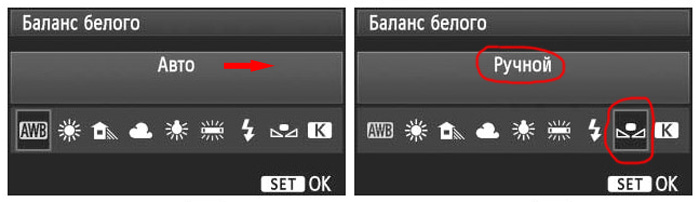
Поэтому сейчас в продаже появилось много аксессуаров, которые выпускаются специально для облегчения настройки баланса белого.
Аксессуары для настройки баланса белого:
-
Нейтрально-серый фильтр
-
Серая карта
-
Молочная полусфера
По чему вы будете выставлять пользовательский баланс белого (по листу бумаги, серой карте, нейтрально серому фильтру или простому пакету из супермаркета), в принципе не важно. Алгоритм установки правильного баланса белого от этого не меняется.
Как только вы установили пользовательский баланс белого, снимайте на этих настройках до того времени, пока не изменятся условия освещения. Снимали против солнца, а потом зашли в тень; было облачно, а потом вышло солнце; горели лампы накаливания, а потом включили холодные светодиоды – при каждой подобной смене освещения нужно проделывать эту операцию снова и снова.
Именно поэтому этот способ настройки баланса белого более удобно применять в фотостудии, где условия освещения вы контролируете самостоятельно.
Зато настроив баланс белого в фотокамере по белому листу или серой карте, вы можете снимать хоть в RAW (NEF), хоть в JPG. Эталон белого будет храниться в памяти фотокамеры и помогать ей вычислять белый на всех снимаемых вами кадрах.
Как исправить баланс белого в фотошопе?
Если глянуть на цветовую составляющую белого цвета, на фото с правильным балансом белого по трем каналам RGB она будет иметь одинаковые значения — R:218, G:218, B:218. На фото с преобладанием синего цвета эти значения отличаются: R:162, G:186, B:237.
Если в кадре есть объекты белого цвета достаточного размера, то фотокамера сама зачастую может определить белый цвет и скорректировать все остальные цвета относительно него. Однако, если белого слишком много или нету вовсе, процессор камеры начинает путаться и цветопередача страдает.
Если при съемке вы не выставили ручной баланс белого, а автоматический режим подкачал, все еще можно исправить, особенно если вы снимали в формате RAW (NEF).
- Откройте файл RAW (NEF) в режиме редактирования;
- Выберите опцию White Balance Tool (I) (комбинация клавиш Ctrl + I);
- Ткните пипетку в область, которая в реальной жизни является белой;
- Убедитесь, что все значения RGB стали одинаковыми, например, R:218, G:218, B:218.
Как исправить баланс белого, если фото сняты в JPG?
Сделать пакетную обработку фотографий, снятых в формате JPG, можно исправить в Adobe Lightroom.
1. Загрузите серию фотографии в лайтрум;
2. Скорректируйте температуру на первой фотографии в соответствии с цветовым ориентиром либо художественной задумкой;
3. Выделите остальные фотографии, требующие той же температуры;
4. Нажмите кнопку SYNC для синхронизации фотографий.
Как исправить баланс белого на фото, на котором нет белых объектов?
Если вы не заморачиваетесь настройкой пользовательского баланса белого перед съемкой, то в каждой серии фото постарайтесь включить в кадр объект белого цвета либо серую карту. Это вам поможет при обработке быстро скорректировать баланс белого на снимке и применить настройки ко всем кадрам серии.
Но если на фото не оказалось ни одного объекта условно белого цвета, тогда вам придется искать на фото объекты нейтрально серого цвета (без примесей других оттенков). Это может быть бетон, асфальт, камень, если это пейзаж. А если это портрет, можно найти белый цвет в глазном яблоке модели. Конечно, если ваша модель не инопланетянка.
А если все же нет ни белого, ни серого ориентира, корректируем температуру кадра в соответствии с тем типом освещения, в котором он был снят.
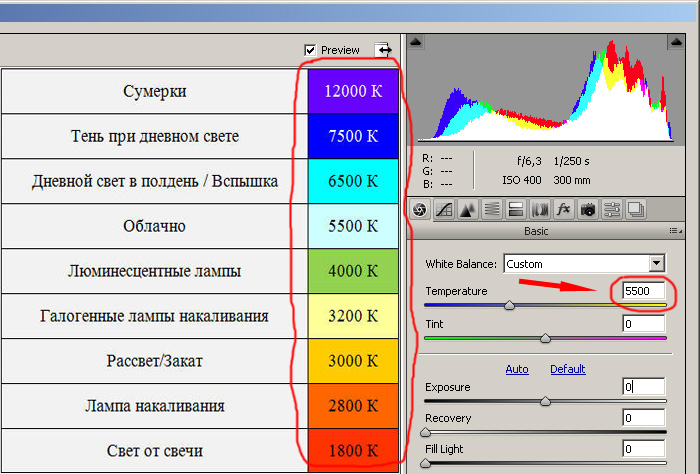

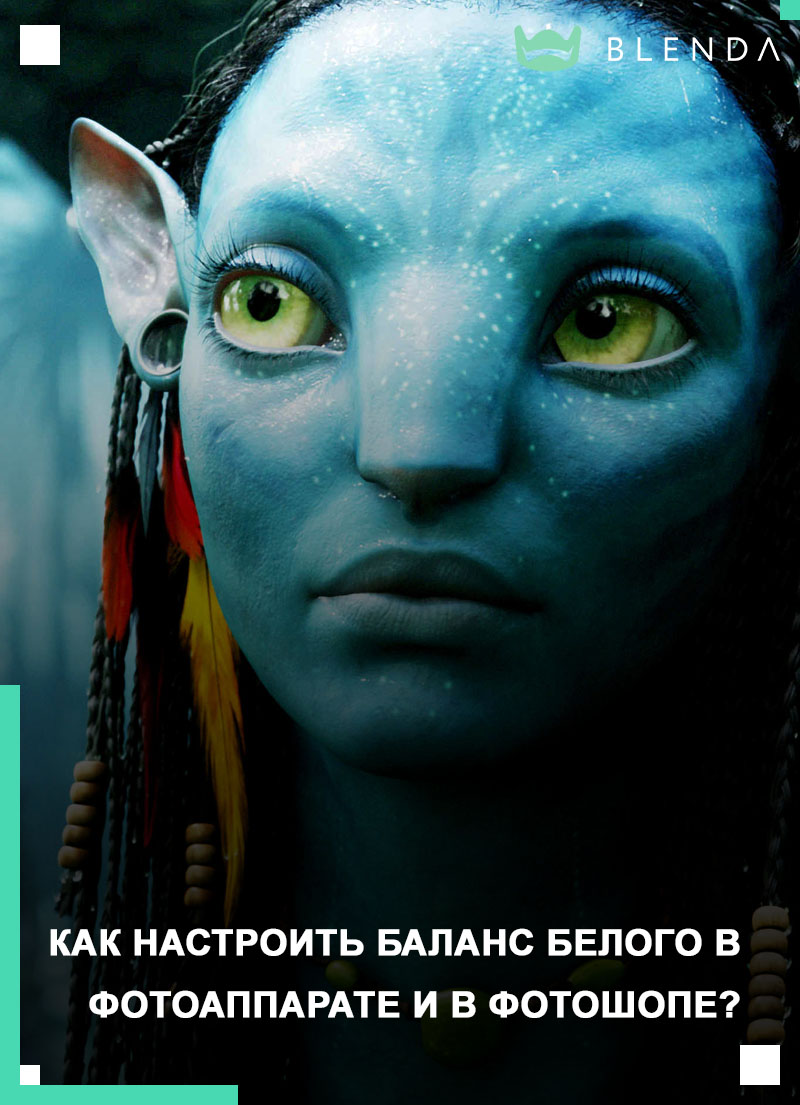
Поделиться в социальных сетях
18164